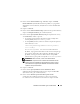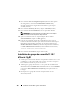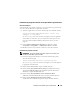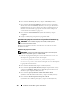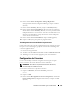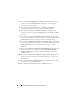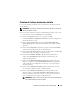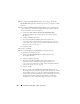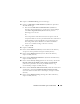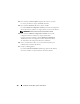Owner's Manual
122 Installation d'Oracle RAC 11g R1 à l'aide d'OCFS
9
Dans la fenêtre
Select Configuration Option
(Sélection d'une option
de configuration), sélectionnez
Install database Software only
(Installer uniquement le logiciel de base de données), puis cliquez
sur
Next
(Suivant).
10
Dans la fenêtre
Summary
(Résumé), cliquez sur
Install
(Installer).
11
Dans la fenêtre de
fin d'installation
, suivez la procédure affichée.
REMARQUE : Vous devez effectuer la procédure dans l'ordre indiqué
dans la fenêtre avant de passer à l'étape suivante.
12
Après avoir effectué toutes les étapes indiquées dans la fenêtre
de
fin d'installation
, cliquez sur
Exit
(Quitter).
13
Exécutez la commande suivante des nœuds distants pour activer le
fournisseur de données d'Oracle pour .NET, le fournisseur d'Oracle pour
OLE DB, les objets d'Oracle pour OLE, les compteurs d'Oracle pour
Windows Performance Monitor
(Contrôleur de performance Windows)
et
Oracle Administration Assistant
(Assistant Administration Oracle) :
<Oracle Home>\bin\SelectHome.bat
14
Dans la fenêtre de
fermeture
, cliquez sur
Yes
(Oui).
Installation du groupe de correctifs 11.1.0.7
d'Oracle 11g R1
1
Vérifiez que seuls les fichiers binaires correspondant à Clusterware 11.1.0.6
et Database 11.1.0.6 sont installés sur le système, et assurez-vous que la
base de données initiale n'a pas encore été créée.
2
Téléchargez le groupe de correctifs 11.1.0.7 à partir du site Web Oracle
Metalink à l'adresse
metalink.oracle.com
. Recherchez le correctif
6890831
et choisissez
Microsoft Windows x64 (64 bits)
pour la plate-forme ou
la langue.
3
Décompressez le groupe de correctifs à l'emplacement suivant :
%LecteurSystème%.